刻录光盘,小编告诉你怎么用电脑将文件刻录到光盘
分类:windows7教程 发布时间:2018-06-20 09:51:09
光盘对于电脑的使用还是蛮大的,因为我们有的时候需要把电脑上的文件进行备份的时候,就可以用光盘进行备份啦。但是要怎么操作呢?小编今天就来给你们说说怎么用电脑将文件刻录到光盘上。
对于怎么用电脑将文件刻录到光盘上,小编觉得小伙伴还是学会比较好,为什么呢?因为这是备份电脑文件比较安全的一种方法。今天小编就来教你们怎么用电脑将文件刻录到光盘上。
首先,将一张新盘,放在光驱的托盘架上,这时发现电脑在急剧的转动,电脑桌面上弹出选择框,再点“将文件刻录到光盘”。
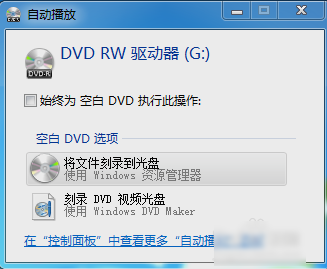
刻录光盘系统软件图解1
接着,在弹出如些图所示的窗口里,点击“类似于USB闪存驱动器”。
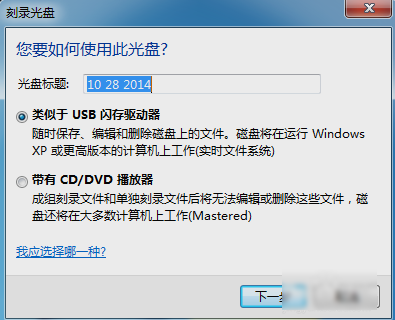
光盘系统软件图解2
下一步,点“确定”,电脑将会对此光盘执行一个格式化操作。
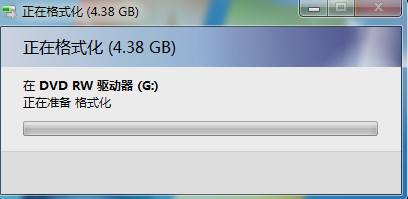
用电脑将文件刻录到光盘系统软件图解3
然后格式化成功后,打开“我的电脑”,找到驱动器,然后打开。
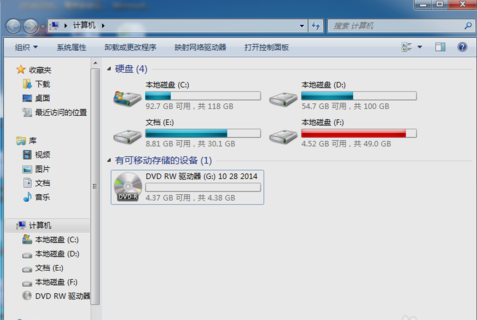
光盘系统软件图解4
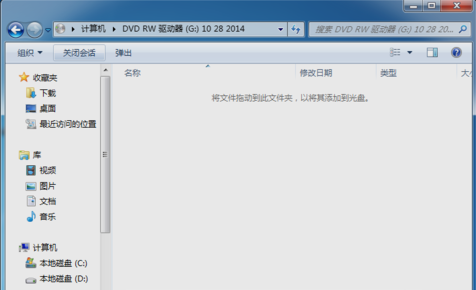
光盘系统软件图解5
再将你要刻录到光盘的文件准备出来。
用电脑将文件刻录到光盘系统软件图解6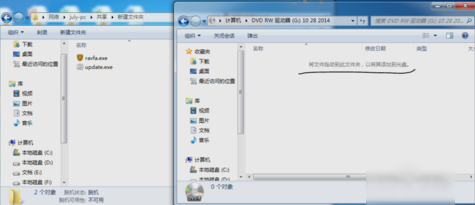
最后,把文件拖拽至此光盘即可。

光盘系统软件图解7
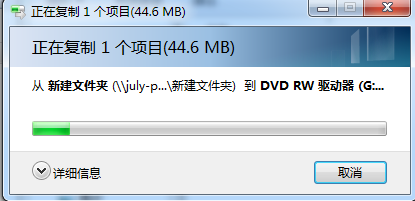
光盘系统软件图解8






 立即下载
立即下载







 魔法猪一健重装系统win10
魔法猪一健重装系统win10
 装机吧重装系统win10
装机吧重装系统win10
 系统之家一键重装
系统之家一键重装
 小白重装win10
小白重装win10
 杜特门窗管家 v1.2.31 官方版 - 专业的门窗管理工具,提升您的家居安全
杜特门窗管家 v1.2.31 官方版 - 专业的门窗管理工具,提升您的家居安全 免费下载DreamPlan(房屋设计软件) v6.80,打造梦想家园
免费下载DreamPlan(房屋设计软件) v6.80,打造梦想家园 全新升级!门窗天使 v2021官方版,保护您的家居安全
全新升级!门窗天使 v2021官方版,保护您的家居安全 创想3D家居设计 v2.0.0全新升级版,打造您的梦想家居
创想3D家居设计 v2.0.0全新升级版,打造您的梦想家居 全新升级!三维家3D云设计软件v2.2.0,打造您的梦想家园!
全新升级!三维家3D云设计软件v2.2.0,打造您的梦想家园! 全新升级!Sweet Home 3D官方版v7.0.2,打造梦想家园的室内装潢设计软件
全新升级!Sweet Home 3D官方版v7.0.2,打造梦想家园的室内装潢设计软件 优化后的标题
优化后的标题 最新版躺平设
最新版躺平设 每平每屋设计
每平每屋设计 [pCon planne
[pCon planne Ehome室内设
Ehome室内设 家居设计软件
家居设计软件 微信公众号
微信公众号

 抖音号
抖音号

 联系我们
联系我们
 常见问题
常见问题



